Înscrieți-vă la Google AdSense
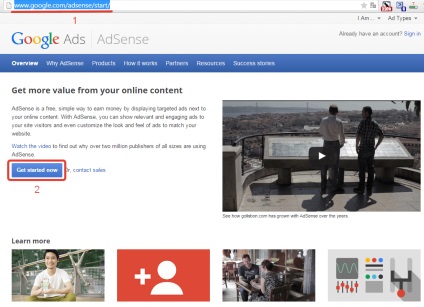
Începutul procedurii de înregistrare
Nu vă faceți griji, că totul este în limba engleză. În pasul următor, veți avea posibilitatea de a alege o limbă.
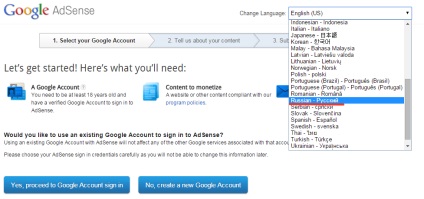
Selectați o limbă pentru pagină
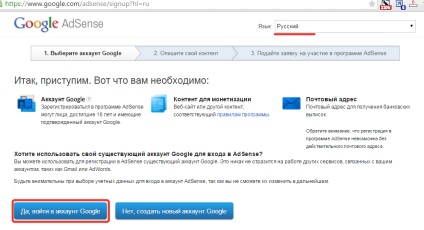
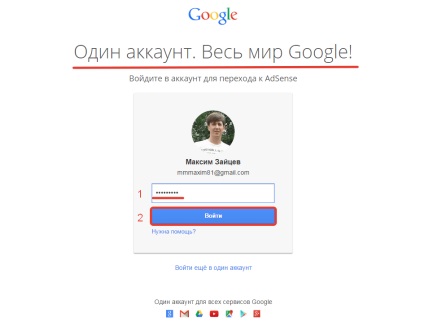
Apoi, în al doilea pas, trebuie să specificați adresa URL a site-ului dvs. și să selectați limba principală. Chiar dacă aveți mai multe site-uri, acum specificați unul dintre ele. Restul poate fi adăugat după confirmarea cererii dvs. Limba, alegeți și cea principală, chiar dacă ați tradus versiuni.
Citiți regulile și faceți clic pe butonul "Continuați".
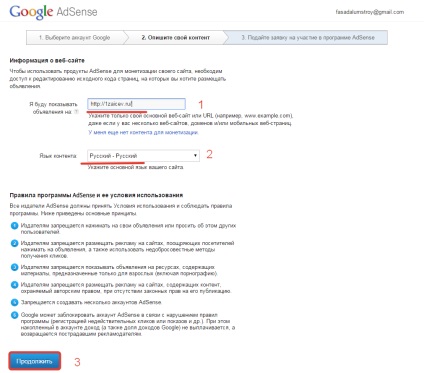
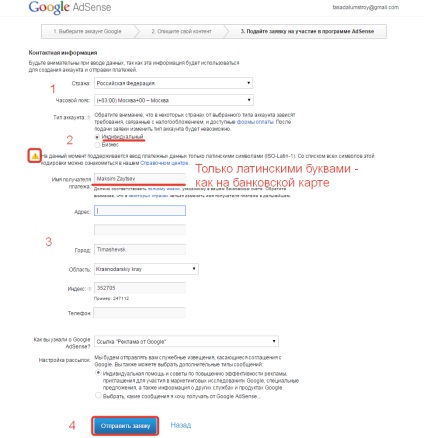
Acum rămâne să așteptăm. Site-ul dvs. a fost trimis la moderare. Aproximativ în câteva zile veți primi o scrisoare de confirmare și acțiunile viitoare. Apropo, scrisoarea a venit la mine a doua zi.
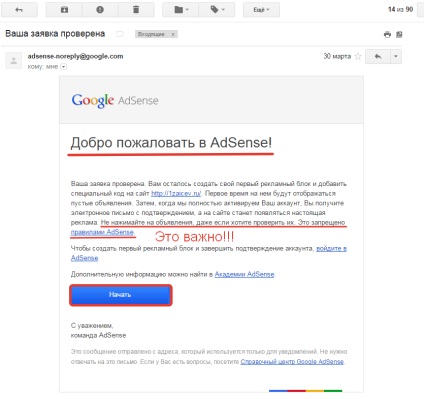
Prima etapă este trecută
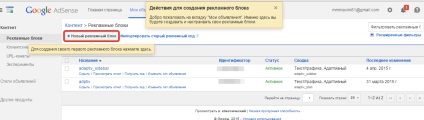
Începeți să creați un bloc
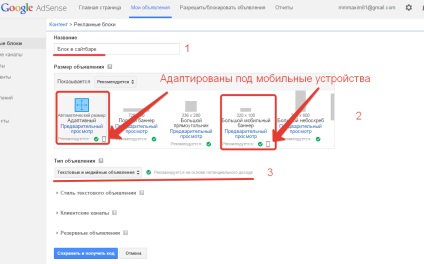
Numele, dimensiunea și tipul blocului
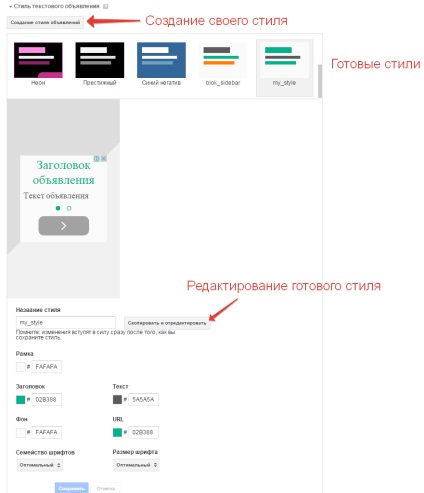
Pentru a configura, faceți clic pe fila "Canale client" - "Creați un nou canal client".
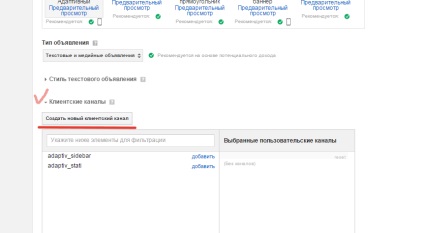
După aceasta, trebuie să completați câteva câmpuri și să marcați caseta de selectare din elementul "Direcționare".
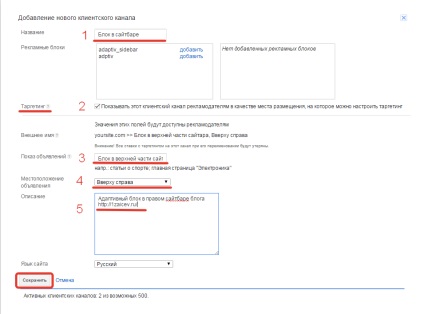
Personalizarea canalului client
După ce vă dați seama, faceți clic pe butonul "Salvați și primiți codul".
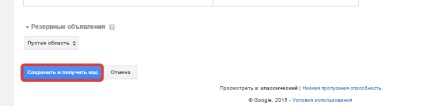
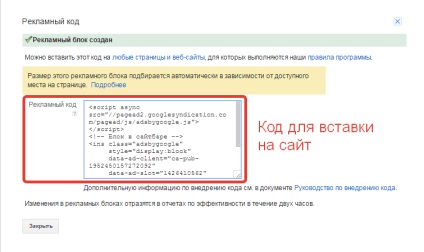
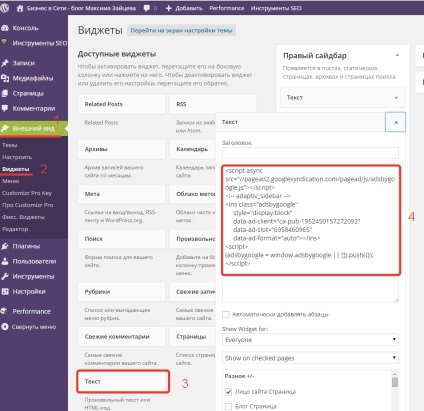
Introducerea codului într-un widget
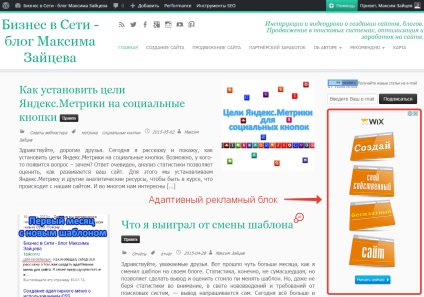
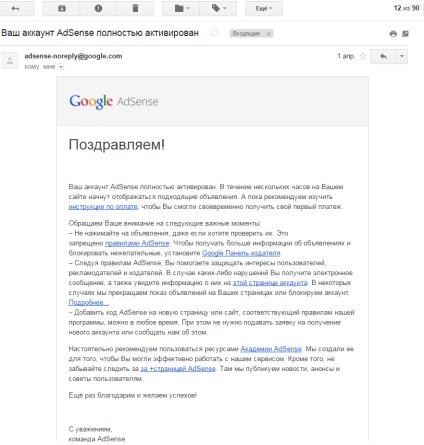
Pentru a face acest lucru, în fișierul de funcții al temei, la sfârșitul final, înainte de închidere?> Inserați acest cod:
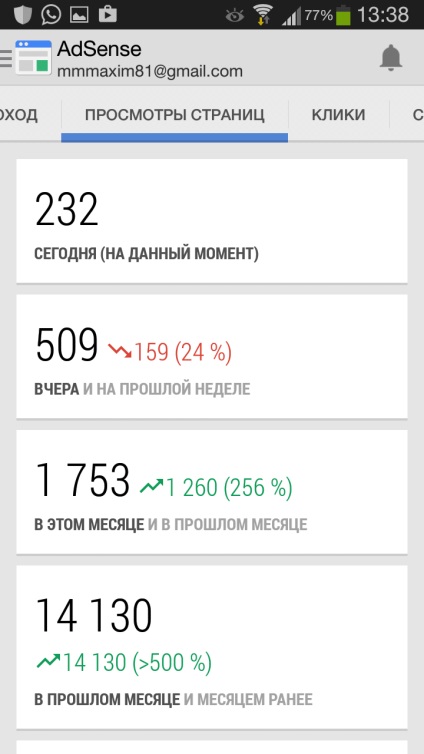
Și, în concluzie, vreau să-ți felicit pe toți, prieteni pe Ziua Victoriei! Războiul este o durere. Și ziua sfârșitului ei este cu adevărat o sărbătoare! Bunicul și bunica mea au trecut prin întregul război. Bunica este încă în viață, are 93 de ani. Horrorul care trebuia să-i îndure și milioane de oameni nu va fi uitat niciodată. Este greu pentru ea să se uite la ceea ce se întâmplă în lume, cum sunt oamenii încurcați. Au uitat de ce strămoșii noștri au luptat.
Vă doresc și sănătății voastre familii, un cer liniștit deasupra capului! Și că greșelile trecutului nu s-au mai întâmplat niciodată. Că nu a existat niciun război!
Mulțumesc pentru lecție. Am înregistrat și conectat unitatea pe site-ul meu.
Buna ziua, doresc să mă înregistrez în Adsense, trece prin prima etapă de înregistrare care intra in gmail, apoi am introduce numele site-ului și alegeți limba, dar apoi făcând clic pe „Continue“, care nu apare la datele de contact și de transfer de plată nu încercați să modificați site-ul dvs. , nu a ajutat, vă rugăm să ajutați cu acest lucru, site-ul se bazează pe WordPress
Bună, Olga. Încercați să vă înregistrați într-un alt browser. Acest lucru se întâmplă uneori.
Bună ziua. Codul trebuie să fie schimbat, redaktiruesh doar schema de culori in camera si schimba Adsense pritenyayut la blocuri de pe site-ul. Fontul pe care îl folosesc este, de asemenea, optim. De asemenea, folosesc canale client, dar nu am observat o creștere specială a veniturilor.
Vă mulțumim, deci nu trebuie să schimbați codul).
Nu, schimbați schema de culori și vedeți cum s-au schimbat blocurile de pe site. Vă doresc mult noroc!
Și a doua întrebare: cât de ușor este pentru un începător să instaleze codurile în articole? Folosind un plug-in sau există o altă opțiune, mai simplu?
Cine a încercat să fie modificat prin intermediul unui plug, se pare, pare) Desigur, nu este totul, dar deja acolo izmeneniya.Maksim, am înființat blocuri în culoarea site-ului, si se transforma alb. Cel mai probabil, setările mele sunt pierdute?
Despre Jumla și ... totul rămâne în vigoare) Mulțumesc!
Bună, Eugene. E bine că l-ai sortat deja. În ceea ce privește asistența, trimite-mi un e-mail [email protected] ce vrei să te uiți sau corectat. Și vom discuta despre planul de acțiune suplimentar.
Max Maxim! Nu înțeleg, dar ce fel de cod este afișat pe site-ul principal pentru conectarea site-ului, trebuie introdus?
Bine ați venit la AdSense!
Conectați-vă site-ul.
E ușor.
Pentru aceasta, urmați acești pași:
Valery, regulile s-au schimbat cu o lună în urmă. Adsense a refuzat să limiteze numărul de blocuri din pagină. Acum puteți posta 3 în articol și 1 în bara de site (care a fost interzisă înainte). Dar, merită să ne gândim că mai multe blocuri - cu atât este mai mic CTP și prețul clicului. Nu întotdeauna mai multe blocuri înseamnă mai mult venit!
Valery, poți încerca. Dar, acolo venitul este scazut. Deși, dacă utilizați frecvent căutarea, veți câștiga ceva. În calculul cu blocuri comune, căutarea nu este.
Articole similare
Trimiteți-le prietenilor: